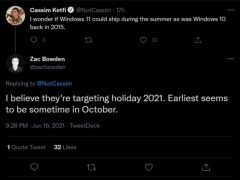windows11怎么设置屏幕休眠时间? win11设置屏幕使用时间的技巧
教程之家
Win11
很多朋友在上网时由于工作需要,需要在特定的时间关闭电脑屏幕,那么,有什么方法可以达到这一点呢,其实,电脑系统自带了屏幕休眠功能,win11的系统休眠在哪里设置呢?下面我们就来看看详细的图文教程。
方法一:设置界面
打开开始菜单,点击【设置】。

依次点击【系统】>>【电源】。

进入电源界面,即可设置屏幕关闭时间和睡眠时间。

方法二:开始菜单
右键点击任务栏上的【开始】图标,在弹出的菜单中点击【电源选项】。

进入电源界面,即可设置屏幕关闭时间和睡眠时间。

以上就是win11设置屏幕使用时间的技巧,希望大家喜欢,请继续关注教程之家。
相关推荐:
Windows11怎么添加蓝牙设备? win11搜索蓝牙设备的技巧
Win11提示错误代码0x204怎么办? win11远程桌面连接问题的方法
windows11菜单栏怎么隐藏快速搜索图标? win11除快速搜索的技巧
![微软新系统win11发布了吗[多图]](https://img.jiaochengzhijia.com/uploadfile/2022/1224/20221224204853627.png@crop@160x90.png)
![参加win11内测的方法[多图]](https://img.jiaochengzhijia.com/uploadfile/2022/1224/20221224102452534.png@crop@160x90.png)
![怎么安装正版win11[多图]](https://img.jiaochengzhijia.com/uploadfile/2022/1223/20221223200051981.jpg@crop@160x90.jpg)
![3代酷睿装win11教程[多图]](https://img.jiaochengzhijia.com/uploadfile/2022/1222/20221222231250862.png@crop@160x90.png)
![win11release preview是什么 win11release preview频道详细介绍[多图]](https://img.jiaochengzhijia.com/uploadfile/2021/0817/20210817235150335.jpg@crop@160x90.jpg)
![win11状态栏无线连接方法[多图]](https://img.jiaochengzhijia.com/uploadfile/2022/1119/20221119102520837.png@crop@240x180.png)
![win11系统电脑c盘占用大怎么清理的教程[多图]](https://img.jiaochengzhijia.com/uploadfile/2022/0322/20220322172531212.png@crop@240x180.png)
![win11怎么退回win10 win11退回win10的方法介绍[多图]](https://img.jiaochengzhijia.com/uploadfile/2021/0702/20210702114241898.jpg@crop@240x180.jpg)